1、首先在第一个工作表中,我们选中要建立图表的数据,然后点击:插入--柱形图。

2、这就是我们插入的柱形图

3、接下来我们在菜单栏上执行:设计--选择数据
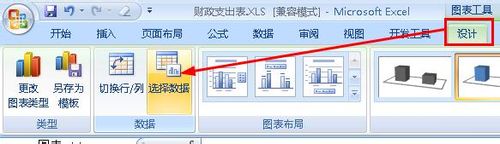
4、我们看到这个【系列1】并不是我们想要显示的字,我们的目的是现实1992这个单元格,于是我们选中它,点击编辑。

5、在打开的对话框中点击【选择区域】按钮

6、接着点击1992这个单元格然后点击返回按钮

7、返回到了选择数据源对话框,点击添加按钮,如图所示

8、点击【选择区域按钮】

9、切换到1994年的数据表,然后点击1994的单元格,之后点击返回
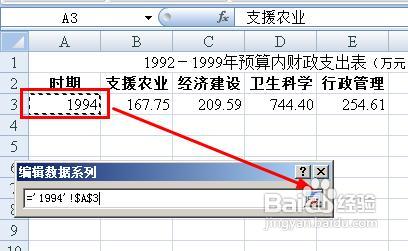
10、返回到编辑数据系列的对话框以后,点击下面的这个选择区域按钮

11、拖动鼠标,选择这一列数据,也就是这一列数据为系列值。点击返回按钮

12、最后点击确定按钮。

13、我们看到添加了一个序列1994,鼠标点击它,然后再右边点击编辑,如图所示

14、在打开的轴标签中,点击选择区域按钮

15、拖动鼠标,选中这一列表头,然后点击返回按钮
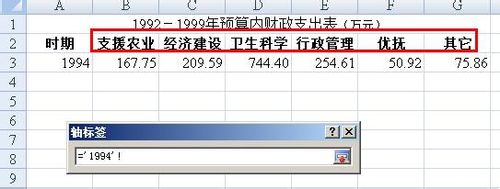
16、回到选择数据源对话框,然后点击确定按钮。

17、最后我们看到这个数据表已经只做好了。这个数据表的的数据来自两个工作表奥!!

